Yuav Paub
- Txuas koj lub laptop rau lub tsev so Wi-Fi li qub. Xaiv Start > Settings > Network thiab Internet. Xaiv Mobile hotspot.
- Tig rau Qhia kuv Is Taws Nem rau lwm yam khoom siv. Paub meej tias Qhia kuv qhov kev sib txuas hauv Is Taws Nem los ntawm yog teem rau Wi-Fi.
- Confirm Qhia kuv kev sib txuas hauv Is Taws Nem dhau yog teem rau WI-Fi. Sau lub npe network thiab lo lus zais thiab teeb tsa Chromecast nrog nws.
Kab lus no piav qhia yuav ua li cas teeb tsa Windows 10 hotspot thiab txuas Chromecast rau nws kom nkag mus rau lub tsev so network. Nws kuj suav nrog cov ntaub ntawv ntawm kev teeb tsa lub hotspot siv lub xov tooj ntawm tes lossis lub router portable.
Create a Windows 10 Hotspot
Yog tias koj nyob hauv tsev so nrog qhib Wi-Fi network thiab tsis tas yuav nkag mus, ntsaws koj lub Chromecast rau hauv TV thiab teeb tsa rau ntawm Wi-Fi network. Txwv tsis pub, txoj kev yooj yim tshaj plaws yog los tsim Windows 10 hotspot. Chromecast tuaj yeem txuas rau nws vim tsis muaj nplooj ntawv txais tos xav tau. Lwm yam khoom siv (mobile lossis laptop) txuas nrog tib lub hotspot tuaj yeem ntws mus rau Chromecast.
Ua ntej, txuas koj lub laptop mus rau lub tsev so Wi-Fi raws li koj ib txwm xav tau thiab nkag mus rau hauv lub tsev so nplooj ntawv txais tos. Thaum koj lub laptop txuas nrog Is Taws Nem, koj npaj ua raws cov kauj ruam tom ntej los txuas koj Chromecast.
- Click Start, xaiv Settings, thiab xaiv Network & Internet.
- Xaiv Mobile hotspot ntawm sab laug pane.
-
Click the selector to turn Share my Internet connection with other devices to On.
- Nco ntsoov tias Qhia kuv kev sib txuas hauv Is Taws Nem los ntawm yog teem rau Wi-Fi.
-
Tseem, nco ntsoov Qhia kuv kev sib txuas hauv Is Taws Nem dhau yog teem rau Wi-Fi.

Image - Record the Network name thiab Network password uas tau tso tawm rau hauv qab ntawm lub qhov rais.
Tam sim no tias koj lub laptop hotspot tau qhib, teeb tsa koj lub Chromecast raws li koj ib txwm xav, tab sis siv lub npe network thiab lo lus zais uas koj tau kaw saum toj no rau koj qhov kev sib txuas.
Yog tias koj tsis muaj Windows 10 lub laptop, koj tuaj yeem qhia koj qhov kev sib txuas hauv Is Taws Nem ntawm Wi-Fi nrog Mac thiab. Yog tias koj muaj lub khoos phis tawj Windows qub, koj tuaj yeem siv Connectify los qhia koj qhov kev sib txuas Wi-Fi.
Create a Mobile Hotspot
Yog tias koj tsis muaj koj lub laptop nrog koj, feem ntau cov xov tooj ntawm tes niaj hnub muaj qhov tshwj xeeb los qhia kev sib txuas hauv Is Taws Nem ntawm lub xov tooj hotspot.
Txhawm rau qhib Wi-Fi mobile hotspot nrog koj Android:
- Open Settings.
- Under Wireless & Network tap Ntau.
- Tap Tethering & portable hotspot.
- Tap Teeb Wi-Fi hotspot.
- Type a Network name and Password.
- Tap Save.
- Enable Portable Wi-Fi hotspot.
Tam sim no koj lub xov tooj tau sib koom nws txoj kev sib txuas hauv xov tooj ntawm tes raws li Wi-Fi nkag mus. Koj tuaj yeem txuas rau lub network Wi-Fi no nrog koj lub Chromecast ib yam li koj xav tau lwm lub network.
Yog tias koj muaj iPhone, koj tuaj yeem qhib Wi-Fi mobile hotspot nrog iPhone ib yam.
Tsuas siv cov tshuaj no yog tias koj muaj cov ntaub ntawv tsis txwv. Kev tshaj tawm cov yeeb yaj kiab lossis yeeb yaj kiab los ntawm koj lub hotspot mobile tuaj yeem haus cov ntaub ntawv ntau thiab ua rau cov ntaub ntawv siv nyiaj ntau heev. Ob peb lub xov tooj muaj peev xwm sib qhia lawv cov kev sib txuas Wi-Fi es tsis txhob siv cov ntaub ntawv. Yog tias koj lub xov tooj muaj lub peev xwm no, koj tsis tas yuav txhawj xeeb txog kev siv cov ntaub ntawv.
Siv lub Router Portable
Lwm txoj kev kom tau txais Chromecast los ua haujlwm ntawm lub tsev so Wi-Fi network yog nqa mus rau kev mus ncig ua si Wi-Fi router.
Yog tias koj tsis tau siv ib qho, lub wireless mus ncig ua si router yog ib qho khoom siv sib txuas uas koj tuaj yeem txuas mus rau lub wireless hotspot thiab tom qab ntawd muab qhov kev sib txuas nrog ntau yam khoom siv. Thaum koj yuav ib qho, koj yuav xav paub tseeb tias nws muaj kev txhawb nqa Wi-Fi cov neeg siv khoom, uas txhais tau tias nws tuaj yeem koom nrog Wi-Fi network raws li tus neeg siv khoom. Txhua yam uas nkag rau hauv thiab koom nrog lub network (wi-Fi network hauv qhov no) yog tus neeg siv khoom. Yog li thaum koj iPhone lossis laptop koom nrog lub network, nws suav tias yog tus neeg siv khoom.

Muaj ntau ntau txoj kev xaiv zoo rau kev mus ncig routers. Tej zaum koj kuj yuav tau nqa ib lub network cable nrog koj los ntsaws rau hauv chav tsev so lub network jack, yog tias lub tsev so tsis muab ib qho.
Txawm tias lub tsev so tsis muaj lub network txuas, feem ntau cov routers mus ncig cia koj txuas rau lub tsev so Wi-Fi network. Tom qab ntawd koj tuaj yeem tsim qhov chaw nkag rau txhua yam khoom siv hauv chav (xws li Chromecast) txhawm rau txuas rau ib leeg.
Ua kom koj daim npav Wi-Fi zoo li Chromecast MAC Chaw Nyob
Yog tsis muaj ib qho kev xaiv saum toj no ua haujlwm rau koj, muaj ib qho kev xaiv kawg.
Txoj kev uas lub tsev so saib xyuas cov khoom siv twg tau tso cai txuas rau Wi-nkaus network yog los ntawm kev tswj hwm kev nkag mus rau xov xwm (MAC) chaw nyob.
Ib tus kws tshaj lij theem ua kom yuam kev yog ua kom lub tsev so router xav tias koj lub Chromecast tiag tiag yog koj lub laptop los ntawm kev teeb tsa koj daim npav wireless ib ntus rau tib Mac chaw nyob ntawm koj Chromecast. Ces koj authenticate siv lub tsev so tos txais nplooj.
Ua raws cov kauj ruam hauv qab no kom dhau qhov kev lees paub ntawm koj lub laptop mus rau koj lub Chromecast.
Ua ntej, ua ntej koj tawm mus rau koj qhov kev mus ncig, tau txais koj qhov chaw nyob Chromecast MAC thaum nws txuas nrog koj lub tsev Wi-Fi network.
- Qhib Google Home app ntawm koj lub xov tooj.
- Coj mus rhaub lub Devices icon nyob rau sab xis sab xis.
- Coj mus rhaub rau peb teev ntawm kaum sab xis sab xis ntawm koj lub Chromecast ntaus ntawv kom pom cov teeb tsa.
-
Scroll mus rau hauv qab ntawm nplooj ntawv teeb tsa thiab sau MAC chaw nyob.

Image - Nco ntsoov sau qhov chaw nyob, raws li koj yuav xav tau hauv cov kauj ruam hauv qab no.
Hloov Kev Tshawb Fawb Network rau Koj Chromecast
Thaum koj nyob hauv tsev so, ua cov kauj ruam hauv qab no ntawm koj lub khoos phis tawj Windows 10 kom dhau Wi-Fi network authentication rau koj Chromecast.
- Click Start, ntaus cmd, thiab nias lub Enter ntawm koj cov keyboard.
- Type getmac thiab nias Enter.
- Sau qhov Lub Chaw Nyobteev nyob ib sab ntawm lub cuab yeej txuas hauv qab Lub Npe Tsheb thauj mus los. Nov yog koj laptop's MAC chaw nyob, uas koj yuav xav tau tom qab.
- Click Start, ntaus Device Manager thiab nias rau Device Manager.
- Expand Network adapters.
- Right-click rau ntawm Wi-Fi adapter thiab xaiv Properties.
- Click on the Advanced tab.
- Nias rau ntawm Network Chaw Nyob khoom thiab sau koj Chromecast's MAC chaw nyob rau hauv Value teb.
Yog koj tsis pom Network Chaw Nyob lossis Chaw Nyob Hauv Cheeb Tsam, ces koj daim npav Wi-Fi network yuav tsis txhawb MAC spoofing. Txawm li cas los xij, koj tuaj yeem siv daim npav ethernet xwb.
Nyob rau hauv cov laus ntawm Windows, cov lus qhia saum toj no ua haujlwm zoo ib yam, qhib tus tswj hwm ntaus ntawv txawv me ntsis. Txhawm rau ua li ntawd, nias thiab tuav lub Windows thiab nias tus yuam sij R. Hauv lub dialog box, ntaus devmgmt.msc thiab nias tus yuam sij Enter. Txuas ntxiv cov lus qhia ntxiv raws li tau piav qhia.
Ua kom koj daim npav Ethernet zoo li koj Chromecast MAC Chaw Nyob
Plug koj lub laptop ncaj qha rau hauv Hotel ethernet chaw nres nkoj. Thaum online, koj tuaj yeem siv tib cov txheej txheem saum toj no los ua koj Ethernet network daim npav MAC chaw nyob ntawm koj lub Chromecast.
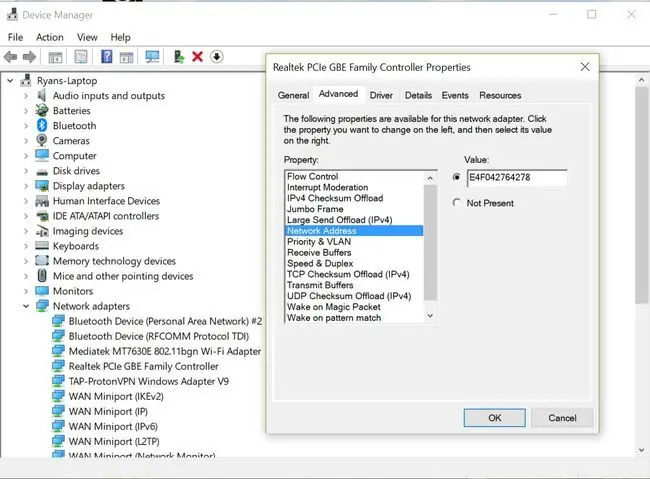
Thaum koj nkag mus rau hauv lub tsev so lub vev xaib txais tos, txiav koj lub computer thiab tom qab ntawd txuas lub Chromecast.
Tam sim no hais tias Chromecast MAC chaw nyob tau sau npe nrog lub tsev so router, nws yuav tsum tsis muaj teeb meem txuas rau lub network. Koj tuaj yeem teeb tsa Chromecast ib yam li koj xav hauv tsev.
Lwm txoj kev siv Chromecast ntawm lub tsev so
Yog tias cov kev xaiv no zoo li nyuaj heev, koj tuaj yeem xaiv yuav lwm yam khoom siv uas muaj peev xwm nkag mus rau hauv tsev so network.
Ib qho Amazon Hluav Taws Kub yog qhov kev xaiv zoo vim nws muaj lub web browser built-in. Roku streaming stick yog lwm txoj kev xaiv txij li koj tuaj yeem txuas rau nws qhov thib ob Wi-Fi teeb liab nrog koj lub laptop kom nkag mus rau hauv lub tsev so hotspot.
FAQ
Kuv yuav siv Chromecast li cas yam tsis muaj Wi-Fi?
Txhawm rau siv Chromecast yam tsis muaj Wi-nkaus, tshawb rau lub vijtsam uas koj xav pov rau ntawm lub cuab yeej thawj thiab nkag mus rau tus PIN uas tshwm hauv Chromecast app. Xwb, siv lub router mus ncig lossis Connectify rau Mac.
Kuv yuav rov pib dua kuv qhov chaw Chromecast Wi-Fi li cas?
Rau Hoobkas rov pib dua koj lub Chromecast, qhib Google Home app thiab coj mus rhaub koj Chromecast ntaus ntawv > Settings > Hoobkas Rov pib ntaus ntawv. Koj qhov kev sib txuas Wi-Fi thiab tag nrho lwm cov kev teeb tsa tus kheej yuav rov qab los rau lub neej ntawd.
Kuv yuav siv Chromecast Guest hom li cas?
Txhawm rau siv Chromecast hauv hom qhua, qhib Google Home app thiab coj mus rhaub koj lub Chromecast ntaus ntawv > Settings > Guest mode. Thaum qhib tau, lub vijtsam no yuav tso tawm plaub tus lej PIN rau koj nkag thaum koj nrum.






